Androidの通知アイコン・内容を画面上に直接表示するアプリ「Floating Notifications」がリリース
Androidの通知をFacebookメッセンジャーのチャットヘッドのようにフローティングアイコンで表示するAndroidアプリ「Floating Notifications」を紹介します。アプリは無料で30日間使用可能なトライアル版と有料ライセンスとして提供されています。利用するにはトライアル版をインストールし、別途、ライセンスを購入します(約191円)。
Androidの各種通知は、受信すると着信音が鳴り、通知パネルとステータスバー上に表示される仕組みで、多くのアプリでは、通知を閲覧するのに通知パネルを開く操作を必要としているなど、確認までに若干の手間がかかります。
この手間を省いてくれるのが今回紹介する「Floating Notifications」です。「Floating Notifications」では、通知アイコンを画面上に直接表示し、そのアイコンをタップすることで、通知パネルで通知を確認するのと同じように内容を確認できます。動作としてはFacebookメッセンジャーの「チャットヘッド」や、カスタムROM「Paranoid Android」の「Halo」に似た仕組みです。「Floating Notifications」の通知は、画面の最前面に表示されるだけではなく、画面上を動かしたり、アプリごとに「Floating Notifications」の有無を切り替えたり、通知アイコンやテキストサイズを変更できたりと、動作内容と外観もカスタマイズできるものとなっています。
「Floating Notifications」の初期設定
「Floating Notifications」を利用するにはAndroidの「ユーザー補助」オプションの中で「Floating Notifications」を有効にする必要があります。アプリをインストール後、起動し、チュートリアルを読み、灰色表示となってる「App Notifications」をタップして、画面上部のトグルを右側にスライドさせて有効にします。その後、「設定」をタップするか、「Floating Notifications」アイコンを直接起動し、設定を行います。
「Floating Notifications」の設定
インストール直後、デフォルトでは全ての通知に「Floating Notifications」が適用されますが、アプリ設定メニューの緑色表示となった「App Notifications」をタップし、一覧で各アプリにチェックをON/OFFで有効/無効を切り替えることができます。最上部の「All」では、全アプリの設定を一括して行うことができます。
チェックボックス右側に並んだ各アイコンはオプションです。タップで有効/無効を切り替えることができます。その内容を左端から右へと順に説明します。
- 通知内容を展開した状態で表示
- 同一アプリの通知をまとめて表示
- アクションボタンの表示/非表示(例えばGmailの場合だと「返信」や「アーカイブ」を通知に表示します)
- 通知のアイコンをアプリアイコンにするのか、それとも、通知パネル上に表示するものにするのかを変更
- スリープ中に通知を受信した際に画面を点灯
- 「Floating Notifications」の通知を常に表示
「Floating Notifications」の他の設定
「Floating Notifications」の「Customize」では、通知のテーマの変更、通知アイコンのサイズやテキストサイズ、通知内容の表示エリアの拡大・縮小、通知を受信した際のアニメーションの内容などを変更することができます。それぞれご自身の好みに合わせて変更してください。
「Floating Notifications」(Google Playストア)
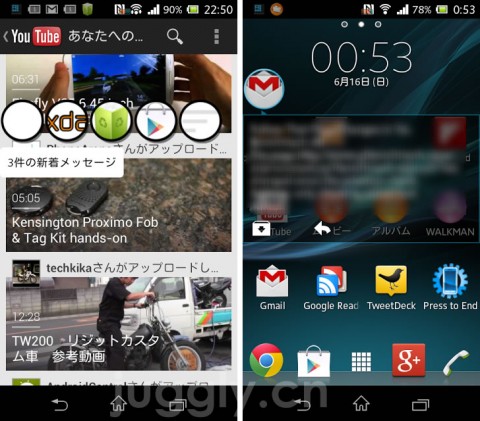
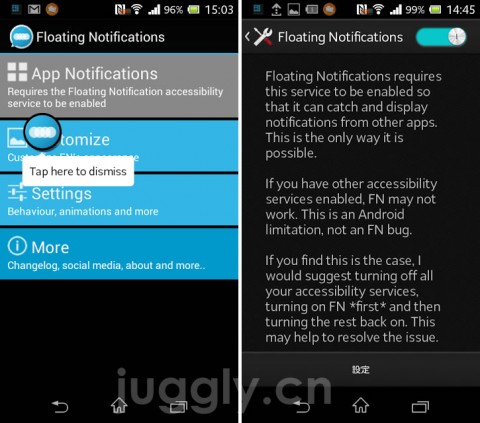
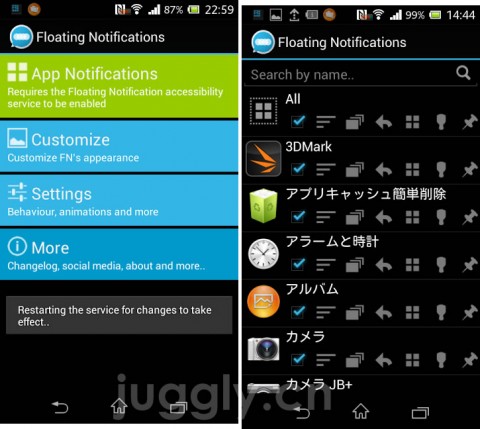
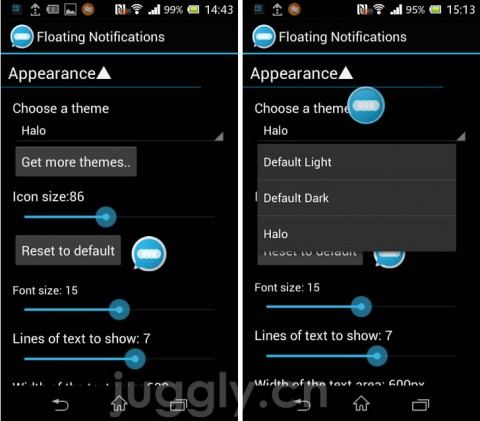
関連記事
週間ランキング
None Found